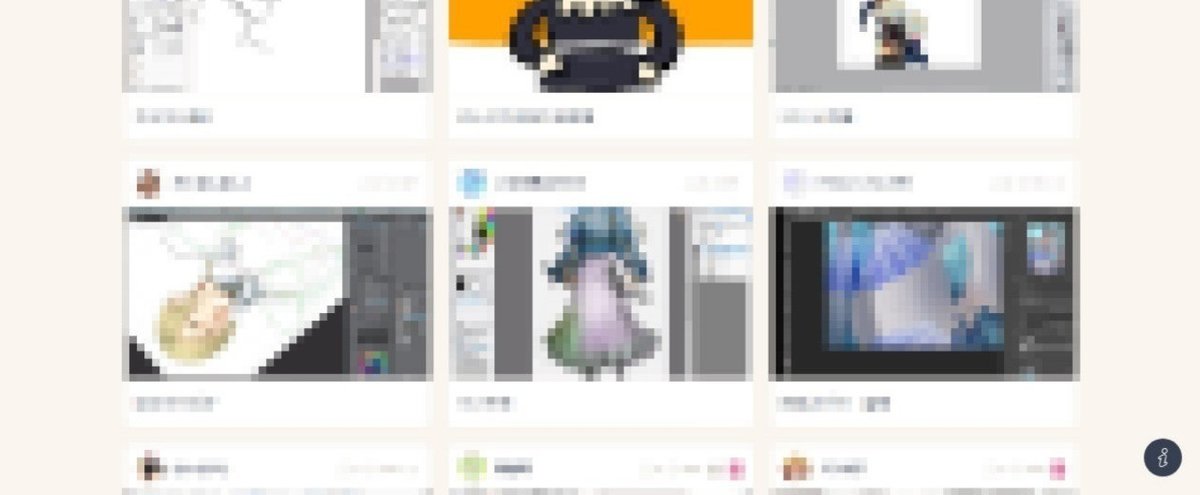
お絵かきライブ配信サービス「pixiv Sketch LIVE」を試してみる
pixivが始めたというか実はけっこう前からテストしていたらしい、お絵描きライブ配信&共有Webサービス「pixiv Sketch LIVE」を試してみたらおもしろかったので、やりかたなどのメモです。
pixiv Sketch - お絵かきコミュニケーションアプリ
https://sketch.pixiv.net/lives
このサービスは、Webブラウザや専用アプリ上で動作する簡易お絵描きツールを使ったSNSである「pixiv Sketch」に追加された機能で、現状次のようなことができます。
・PC上の好きなソフトウェアを使ったお絵描き作業風景のライブ配信
・PCから配信し、PCのブラウザでのみ視聴できる
・近日中にモバイルでの視聴も可能になるらしい
pixivアカウントがあれば、実際にPCのブラウザでSketchのサイトへ行ってどれか配信を覗いてみるとだいたいどんな感じか分かると思います。最初の読み込み時にちょっとラグがあったりするけれど、通信が安定すると快適に観られます。人が作業しているところ、しかも特定のツールじゃなくていつも使っているドローソフトでの制作過程を見学できるのって新鮮!
はじめかた

pixivアカウントでSketchにログインして、ライブ配信するのリンクをクリックします。
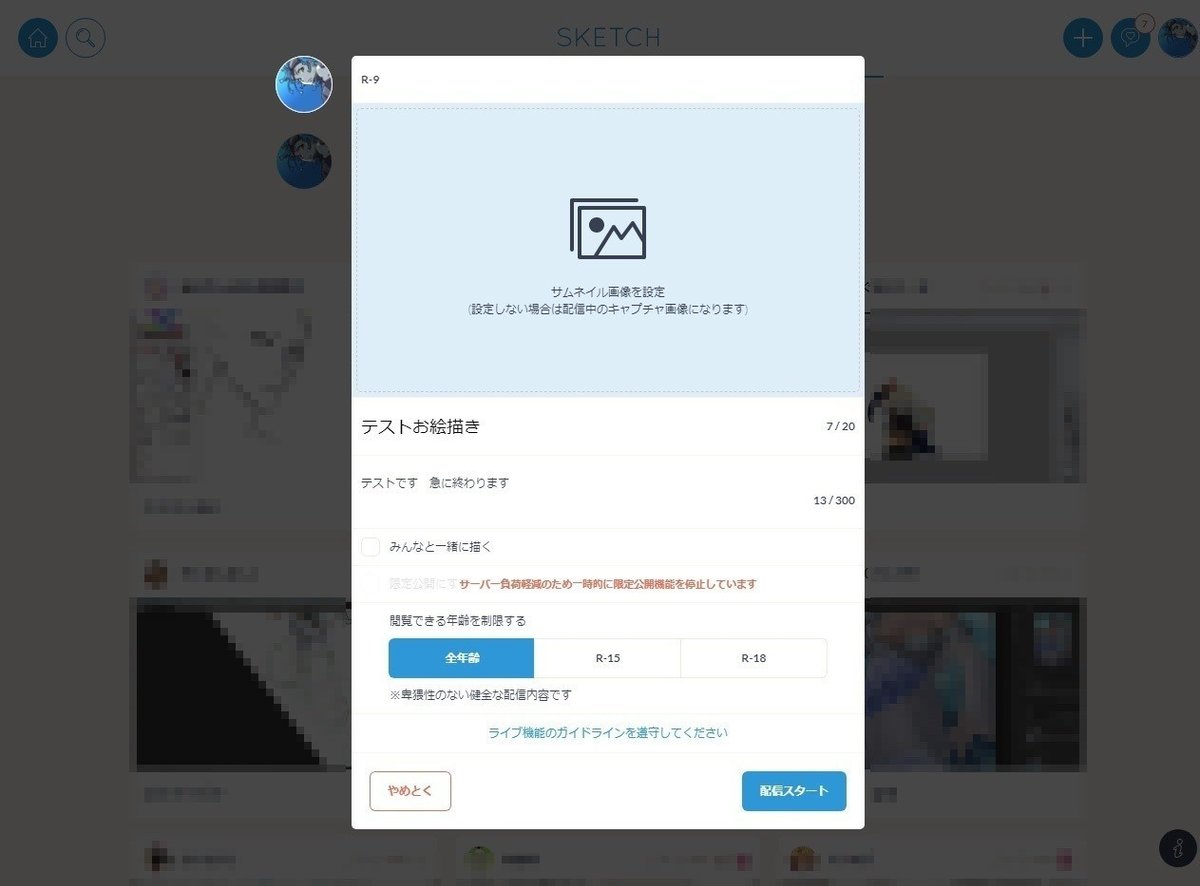
タイトルとライブの説明を入力します。サムネイル画像はなくてもOK。
みんなと一緒に描くはここではチェックをオフに。
対象年齢がある場合はガイドラインを確認して適切なものを設定します。

配信スタートをするとこの画面になるので、画面共有で配信を選択します。カメラで配信もできるようなので、Webカメラがあればアナログ作業も配信できそうですね。あと、作業中の音声を配信したくなければ必ずマイクをオフに。
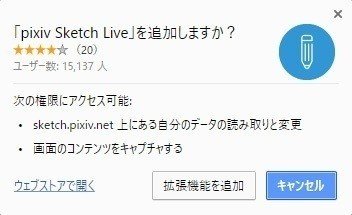
次に進むと、初回はこのようにブラウザに専用の拡張機能をインストールするかどうかの確認のポップアップが表示されます。拡張機能を追加でインストールします。インストールが完了したらブラウザを再読み込み。

画面遷移の過程でこんな画面が出ることもあるようです。100パーわかった。

拡張機能がインストールされた状態で正常に準備が完了するとこの画面になります。あなたの全画面、アプリケーションウィンドウ、Chromeタブがそれぞれ選択できるので、どの画面を配信するか選択します。
クリスタなどの普段使っているソフトウェアの作業風景を配信するのであれば、アプリケーションウィンドウからクリスタなどのアプリケーション名をを選択して共有するのがいいでしょう。共有が始まると、同じ画面に配信中の画面がプレビュー表示されるので、問題なければシェアボタンなどでTwitterに配信を開始したことをお知らせするといいと思います(事前に設定でTwitterアカウントとの連携が必要です)。
やってみて
特に時間制限などはないようでした。現状、サーバ増強中のようで視聴制限がある時間帯などもあるようです。
いわゆるさぎょイプとかとたぶん同じで、誰かに作業を見られていると思うと多少緊張するし、サボったりしにくくなるので、集中してガリガリ進めたいときにはいいかもしれません。ただ、自分の場合はそういうモードになると全体を俯瞰して見れなくなってしまうため、予め持っている引き出しからしかネタが出てこない感じになりそう…。自分のテンションとして、配信に向いているときとそうでないときがありますね。
一方で、よその方の作業を観るのはいろいろな発見がありました。どこで迷い、なにをやり直し、どんな色を試すのか…最終的な完成品からは読み取れない情報がライブ配信にはたくさん詰まっていて、超おもしろいです。環境が揃っている人はみんな軽率に配信するといい!
